Layout Management
レイアウト管理Layout Management
色調整画面はレイアウトをカスタマイズすることができます。
下図の黄色ラインの場所は上下に、赤のラインの場所は左右に動かすことができ、グラフ、静止画、色調整コントロールのそれぞれの大きさのバランスを調整することができます。
1.画面内のレイアウト調整
下図の黄色ラインの場所は上下に、赤のラインの場所は左右に動かすことができ、グラフ、静止画、色調整コントロールのそれぞれの大きさのバランスを調整することができます。
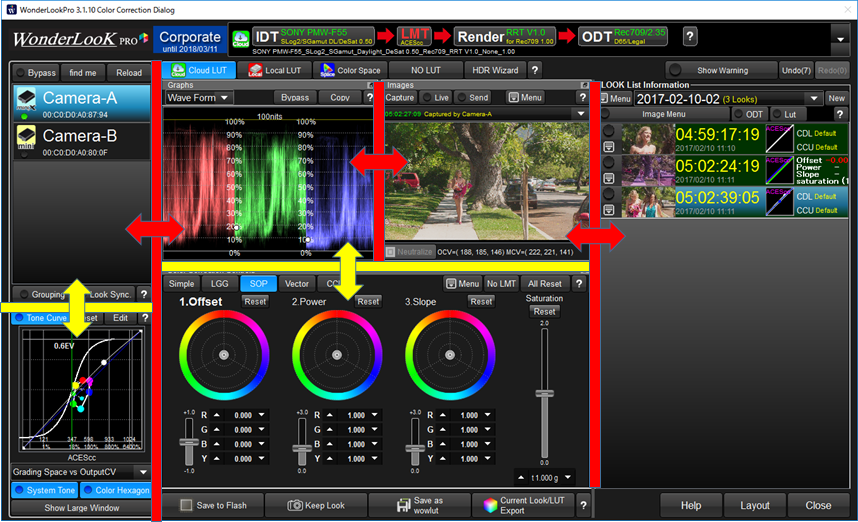
2.フローティングウインドウの利用
グラフ、静止画、色調整コントロールのエリアは、タイトル領域のダブルクリック、またはタイトル領域右端のアイコンをクリックすることで、フローティングウインドウにすることができます。
フローティングウインドウにすると、大きさや場所を自由に変更することができます。
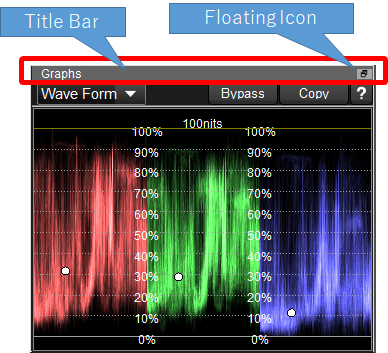
全てフローティングにした画面例
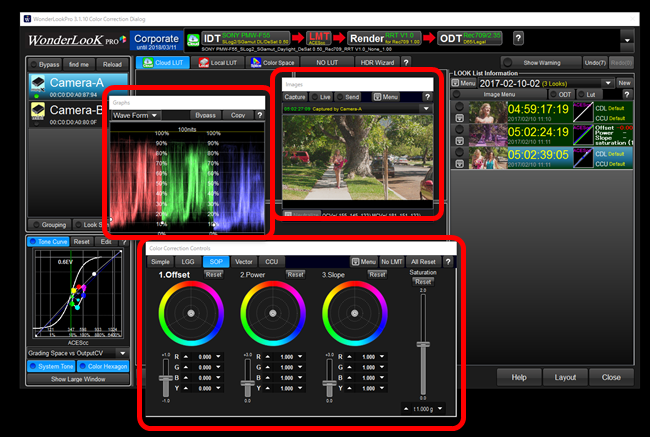
3.レイアウトの保存と呼び出し
現在使用しているレイアウトは自動保存され、再起動時は前回の状態に復帰します。
レイアウト情報は、2種までは保存しておき、必要なタイミングで読み出すことができます。
右下の「Layout」ボタンを押すと、メニュが表示されます。
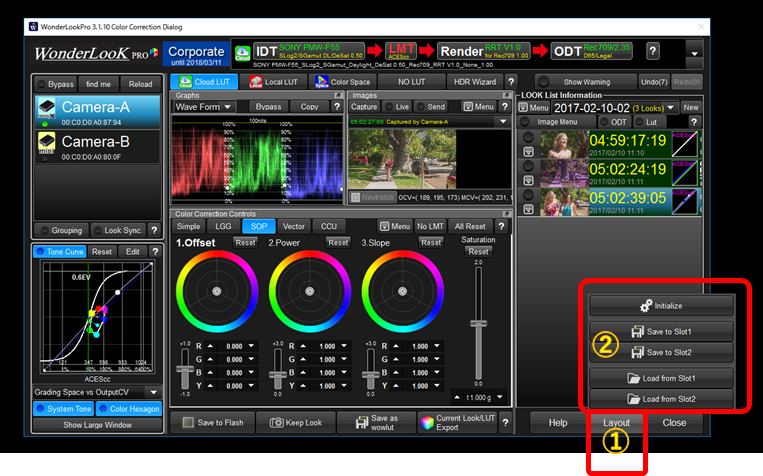
現在使用しているレイアウトは自動保存され、再起動時は前回の状態に復帰します。
レイアウト情報は、2種までは保存しておき、必要なタイミングで読み出すことができます。
右下の「Layout」ボタンを押すと、メニュが表示されます。
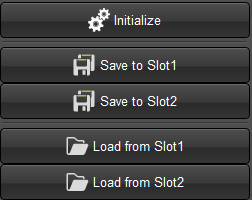
Initialize |
初期状態に戻します。 |
Save to Slot1 / Save to Slot2 |
現在のレイアウトをSlot1またはSlot2に保存します。 |
Load from Slot1/ Slot2 |
Slot1またはSlot2に保存されているレイアウトを読みだして適用します。 |

